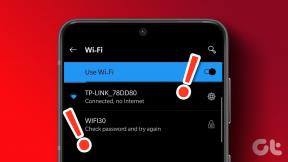Come trovare il numero IMEI su iPhone: 8 semplici modi
Varie / / April 28, 2023
Ogni dispositivo che funziona su carte SIM ha un numero di identificazione univoco chiamato an Numero IMEI. È abbastanza importante per vari motivi e devi prendere nota di questo numero e tenerlo a portata di mano. In questo articolo, ti mostreremo come trovare il numero IMEI sul tuo iPhone e tutto ciò che devi sapere sullo stesso.

Inoltre, c'è più di un modo per trovare il tuo numero IMEI sul tuo iPhone. Grazie ad Apple, hanno reso abbastanza facile trovarlo anche se non puoi accedere al tuo iPhone. Quindi cominciamo. Ma prima, cerchiamo di capire cos'è il numero IMEI.
Che cos'è un numero IMEI su iPhone
Quasi 15 miliardi di dispositivi mobili attivi operano in tutto il mondo. Questo è quasi il doppio della popolazione mondiale. Se hai trovato il numero sorprendente, la cosa più sorprendente è che ciascuno di questi dispositivi ha un'identità univoca, chiamata numero IMEI.

Il numero IMEI espanso è chiamato numero International Mobile Equipment Identity. È un numero di quindici cifre che viene utilizzato per riconoscere il tuo dispositivo su una rete mobile. Se il tuo telefono può utilizzare una singola sim alla volta, avrà un numero IMEI univoco mentre se il tuo telefono può utilizzare due sim contemporaneamente, avrà due numeri IMEI univoci.
Ma perché abbiamo bisogno di un numero di identificazione univoco per un telefono? Leggi la sezione successiva.
Importanza di un numero IMEI
Un numero IMEI contiene alcune informazioni utili, come il nome del modello, l'anno di rilascio e la data di registrazione del telefono cellulare. Questo è utile per verificare le informazioni sul tuo dispositivo. Inoltre, se stai acquistando un telefono usato, il numero IMEI ti tornerà utile per verificare i dettagli dello stesso.
Cosa è più importante? Questo numero è utile quando perdi il telefono. Sebbene non ti assicuri esattamente di ritrovarlo, puoi segnalare lo smarrimento del tuo telefono e al numero IMEI corrispondente verrà negato il servizio da qualsiasi operatore telefonico. Quindi, la persona che ha rubato il tuo telefono non può usarlo.

Pertanto, il tuo telefono smarrito non può connettersi alla rete dell'operatore. Questo aiuta anche a riconoscere i telefoni rubati. Quindi, assicurati di controllare sempre il numero IMEI del telefono usato che intendi acquistare.
Ora che abbiamo una buona comprensione del significato di questo numero, vediamo come possiamo trovare il numero IMEI sul tuo iPhone.
Come trovare il numero IMEI su iPhone
Ecco otto modi diversi per trovare il numero IMEI su iPhone. Inoltre, per motivi di privacy, abbiamo sfocato i nostri numeri IMEI nelle immagini. Detto questo, iniziamo.
1. Usa il Dailer per vedere l'IMEI su iPhone
Questo è il modo più semplice per trovare il numero IMEI sul tuo iPhone. Ecco come farlo.
Passo 1: Apri l'app Telefono sul tuo iPhone.
Passo 2: Tocca la scheda della tastiera.


Passaggio 3: Comporre *#06# utilizzando i tasti numerici e caratteri sulla tastiera.
Ora vedrai una finestra che mostra il numero IMEI. Se il tuo iPhone supporta un eSim, sarai in grado di vedere anche un numero IMEI per quello. E il numero IMEI per l'eSim è l'IMEI2.

In alternativa, puoi anche controllare il numero IMEI del tuo iPhone all'interno dell'app Impostazioni.
2. Usa l'app Impostazioni per controllare l'IMEI
Passo 1: Apri l'app Impostazioni sul tuo iPhone.
Passo 2: Tocca Generale.


Passaggio 3: Tocca Informazioni.
Ora troverai il numero IMEI su questa schermata. E come accennato in precedenza, IMEI2 è per l'E-Sim.


3. Controlla il vassoio della SIM per trovare l'IMEI dell'iPhone
Puoi espellere e controllare il vassoio della scheda SIM del tuo iPhone per trovare il numero IMEI. Ciò è particolarmente utile quando non puoi accedere al touchscreen del tuo iPhone.

4. Controlla il retro del tuo iPhone per l'IMEI
I vecchi modelli di iPhone hanno i numeri IMEI incisi sul pannello posteriore. Se possiedi uno dei seguenti dispositivi, potrai controllare il numero IMEI sul retro del tuo iPhone.
- iPhone 6
- iPhone 6 Plus
- iPhone SE (1a generazione)
- iPhone 5s
- iPhone 5c
- iPhone 5

Ma cosa succede se non hai accesso al tuo iPhone? Dai un'occhiata ai prossimi metodi per trovare il numero IMEI del tuo iPhone che non richiede l'accesso al tuo telefono.
5. Controlla la confezione del tuo iPhone
La confezione per la vendita al dettaglio del tuo iPhone avrà il numero IMEI stampato sul retro. Pertanto, è necessario conservare questa scatola al sicuro e assicurarsi di non gettarla via, poiché contiene alcune informazioni utili.

6. Ottieni il numero IMEI dell'iPhone utilizzando l'ID Apple
Apple fornisce anche i dettagli del tuo iPhone, incluso il numero IMEI sulla dashboard del tuo ID Apple. Puoi dare un'occhiata ai dettagli di tutti i dispositivi Apple che hanno effettuato l'accesso a quel particolare ID Apple. Ecco come.
Passo 1: Visitare il Sito Web dell'ID Apple.
Passo 2: Tocca Accedi.

Passo 2: Inserisci il tuo ID Apple e la password. Ti potrebbe anche essere chiesto di verificare il processo di accesso utilizzando un codice a 6 cifre inviato a uno qualsiasi dei tuoi dispositivi Apple.

Passaggio 3: Dopo aver effettuato l'accesso, tocca Dispositivi.

Passaggio 4: Seleziona il dispositivo per il quale desideri trovare il numero IMEI.

Ecco fatto, ora sarai in grado di vedere il numero IMEI del tuo iPhone.

Puoi anche visualizzare il numero IMEI del tuo iPhone collegandolo al tuo PC Windows o Macbook. Vediamo ora come possiamo utilizzare iTunes su Windows per controllare il numero IMEI.
7. Usa iTunes per trovare il numero IMEI dell'iPhone su Windows
Passo 1: Collega il tuo iPhone al PC con un cavo compatibile e apri iTunes.
Passo 2: Una volta che il tuo iPhone è connesso, puoi vedere il tuo iPhone nell'elenco dei dispositivi. Tocca l'icona del piccolo telefono sulla barra degli strumenti.

Ora vedrai i dettagli del tuo dispositivo, tuttavia, non sarai in grado di vedere il numero IMEI.
Passaggio 3: Quindi, tocca "Numero di telefono 1" e "Numero di telefono 2" finché non si trasforma in un numero IMEI.

Ora sarai in grado di vedere il numero IMEI del tuo iPhone.

Successivamente, ti mostreremo come trovare il numero IMEI del tuo iPhone sul tuo dispositivo macOS.
8. Trova il numero IMEI del tuo iPhone su Mac
Per questo metodo, devi assicurarti di aver effettuato l'accesso allo stesso account Apple sul tuo dispositivo macOS del tuo iPhone. Una volta fatto, segui i passaggi seguenti:
Passo 1: Tocca il logo Apple nella barra degli strumenti e seleziona Impostazioni di sistema.
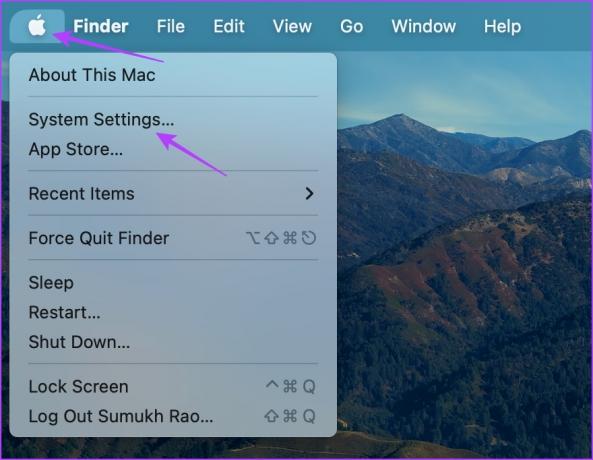
Passo 2: Tocca il tuo profilo.

Passaggio 3: Ora vedrai un elenco di dispositivi registrati sullo stesso ID Apple. Tocca quello per cui vuoi trovare il numero IMEI.

Passaggio 4: Ora puoi vedere il numero IMEI del tuo iPhone.

Questi erano tutti gli otto diversi modi in cui puoi trovare il numero IMEI del tuo iPhone. Tuttavia, se hai altre domande, dai un'occhiata alla nostra sezione FAQ qui sotto.
Domande frequenti su come trovare il numero IMEI sul tuo iPhone
In tal caso, puoi selezionare la casella del tuo iPhone o accedere al tuo ID Apple per trovare il numero IMEI.
Non è possibile tracciare la posizione di un cellulare utilizzando il numero IMEI.
Il MEID viene assegnato ai dispositivi che operano su reti CDMA mentre l'IMEI viene assegnato ai dispositivi che operano su reti GSM.
No, non puoi modificare il numero IMEI. È unico per ogni singolo dispositivo, quindi non è qualcosa che puoi manomettere.
Il numero di serie viene utilizzato per identificare esclusivamente l'hardware e i componenti fisici, mentre il numero IMEI viene utilizzato per identificare il telefono che opera su una rete.
Trova facilmente il numero IMEI del tuo iPhone
Quindi, speriamo che questa guida ti abbia aiutato a trovare facilmente il numero IMEI di iPhone. Ma non limitarti a vederlo, assicurati di annotarlo da qualche parte, poiché è fondamentale identificare il tuo dispositivo e separarlo dai milioni di altri dispositivi in tutto il mondo! Inoltre, non sai mai quando potrebbe tornare utile.
Ultimo aggiornamento il 28 marzo 2023
L'articolo di cui sopra può contenere link di affiliazione che aiutano a supportare Guiding Tech. Tuttavia, ciò non pregiudica la nostra integrità editoriale. Il contenuto rimane imparziale e autentico.